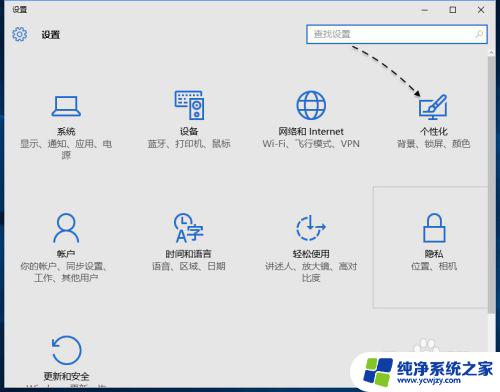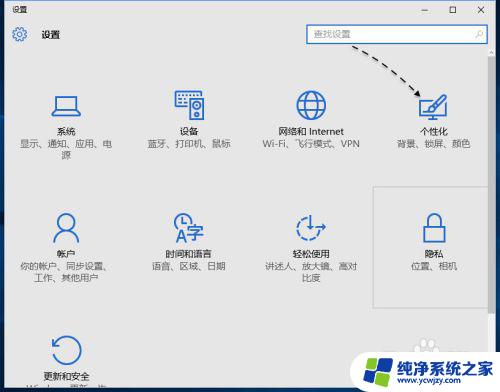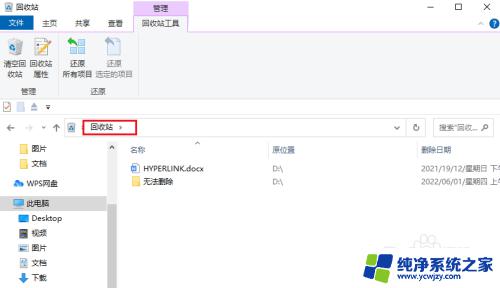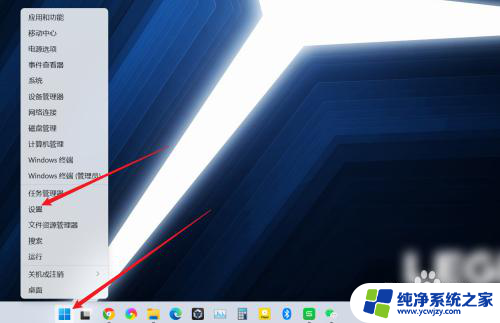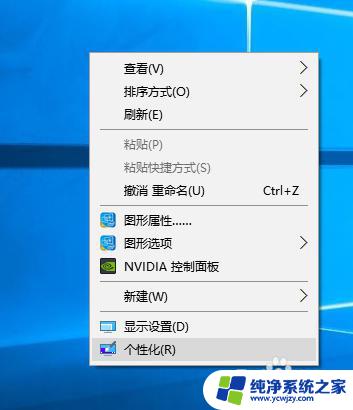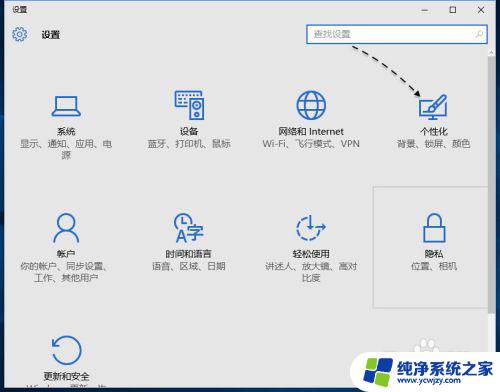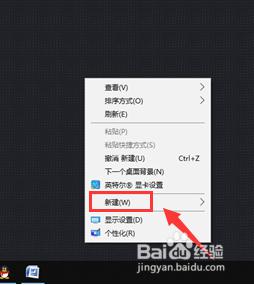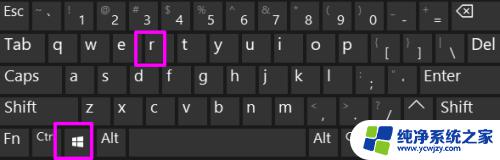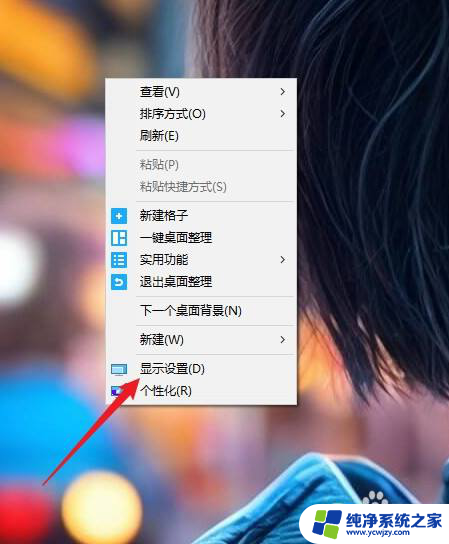win10电脑回收站在哪里 Win10系统电脑我的电脑在哪里找
更新时间:2023-12-15 11:52:23作者:xiaoliu
Win10系统是目前广泛使用的操作系统之一,而在Win10系统中,回收站是一个非常重要的功能,回收站可以帮助我们存储误删的文件,并且可以随时恢复它们。很多用户在使用Win10系统的时候,都会遇到一个普遍的问题,那就是不知道回收站的具体位置在哪里。有时候我们会误以为回收站就在我的电脑中,但实际上它的位置并不是那么显而易见。所以本文将为大家介绍一下Win10系统电脑回收站的具体位置,并且教大家如何快速找到它。
具体步骤:
1.首先我们打开电脑,鼠标右键点击桌面。弹出功能选项。
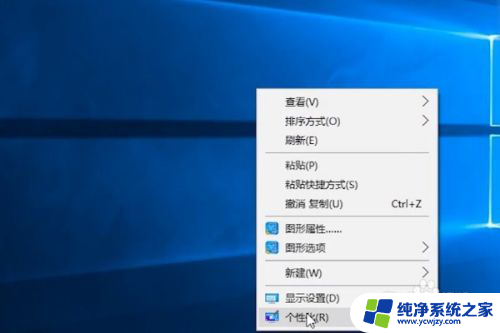
2.接着我们选择【个性化】功能。
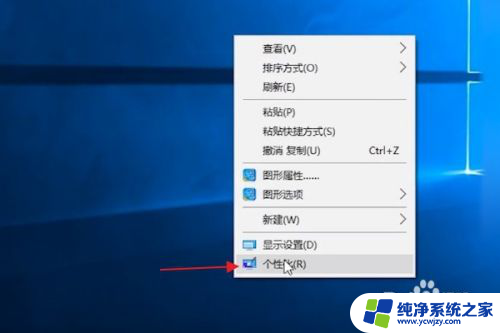
3.在个性化界面中,我们选择【主题】功能。
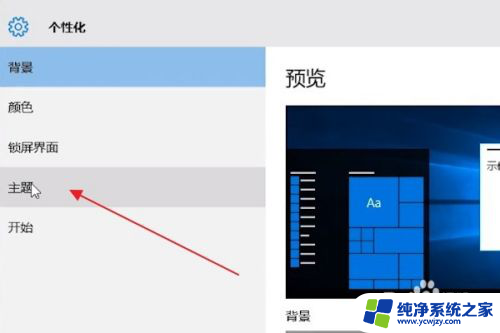
4.接着在【主题】功能中选择【桌面图标设置】功能。
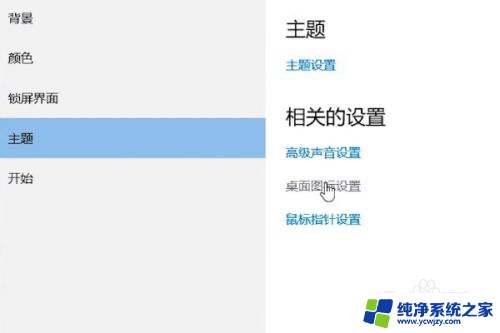
5.然后勾选你想要在桌面上显示的功能图标。
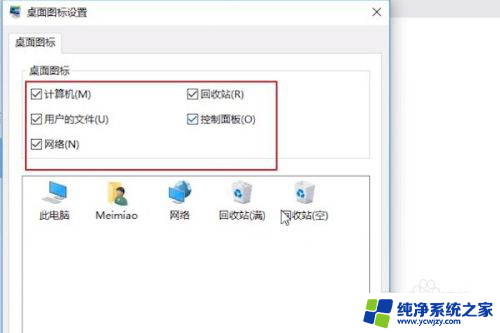
6.接着点击【应用】。
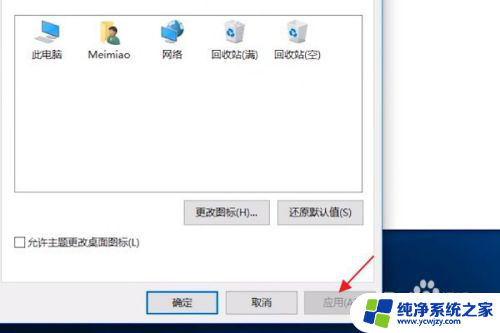
7.这样功能图标就出现在电脑桌面上啦!

以上就是Win10电脑回收站位置的全部内容,如果您遇到这种问题,不妨尝试按照本文提供的方法解决,希望对您有所帮助。